怎样将PDF文件压缩到指定大小不损画质?告别超大文件烦恼
- 来源: 金舟软件
- 作者:金舟小助手
- 时间:2025-03-06 18:05:58
在日常办公中,我们经常需要将PDF文件压缩到指定大小,以便于传输和储存。然而,选择合适的压缩方法不仅要考虑文件大小的减少,还要确保文件的内容质量和可读性不受影响。好的PDF压缩工具应具备以下特点:
1.精准控制压缩大小:能够根据用户的需求,将PDF文件压缩到指定的大小。
2.保持文件质量:压缩后文件内容应保持清晰、可读,尤其是图像和图表部分。
3.支持批量压缩:能够一次性处理多个文件,节省时间和精力。
4.兼容性强:支持多种操作系统和设备,方便用户随时随地使用。
5.操作简便:用户界面友好,无需复杂操作,即可实现高效压缩。
接下来,本文将介绍8种能够帮助您实现PDF压缩到指定大小的方法,每种方法都各具特色,适用于不同的场景需求,有需要的快来看看吧!

pdf压缩方法一.金舟PDF转图片
金舟PDF转图片是一款功能丰富的PDF处理工具,除基本的PDF转换功能外,还具备高效的PDF压缩能力,能够将PDF文件转化为图片形式,从而有效减小文件体积。
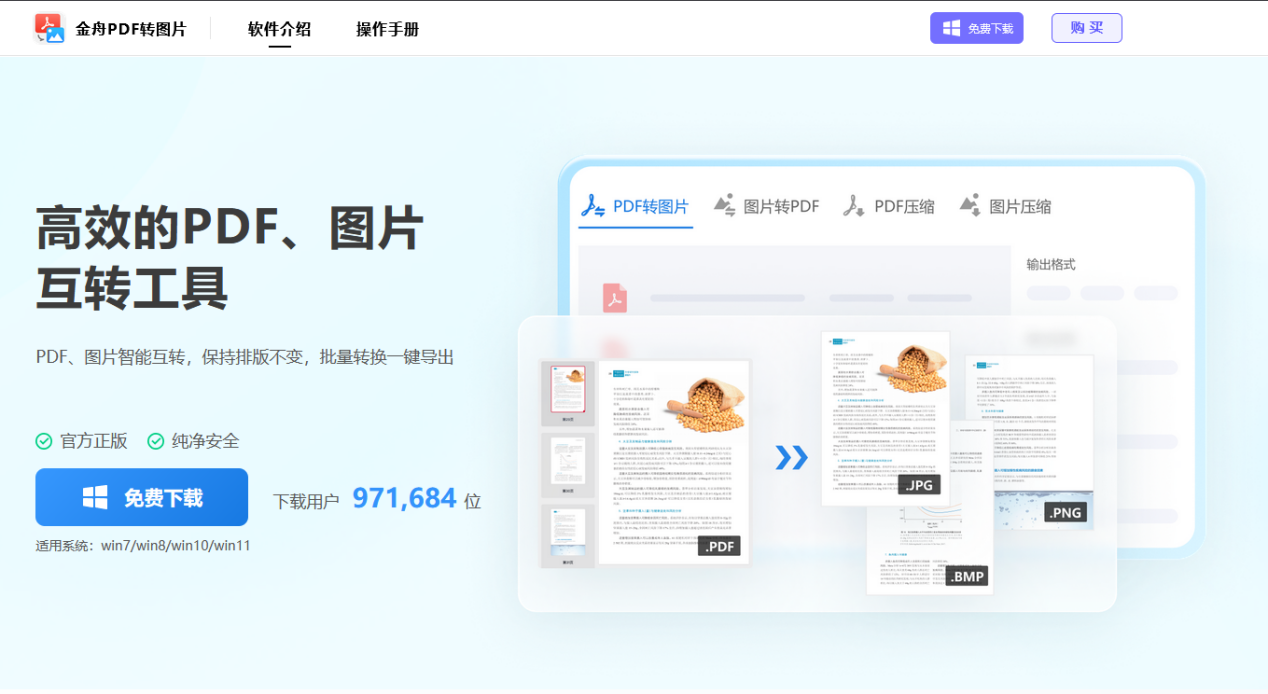
⭕功能特点:
可将PDF文件转换为多种图片格式,如JPEG、PNG。
支持调整图片分辨率,以控制文件大小。
支持批量处理,快速压缩多个PDF文件。
⭕具体操作方法:
1.打开金舟PDF转图片软件,选择PDF压缩”功能。
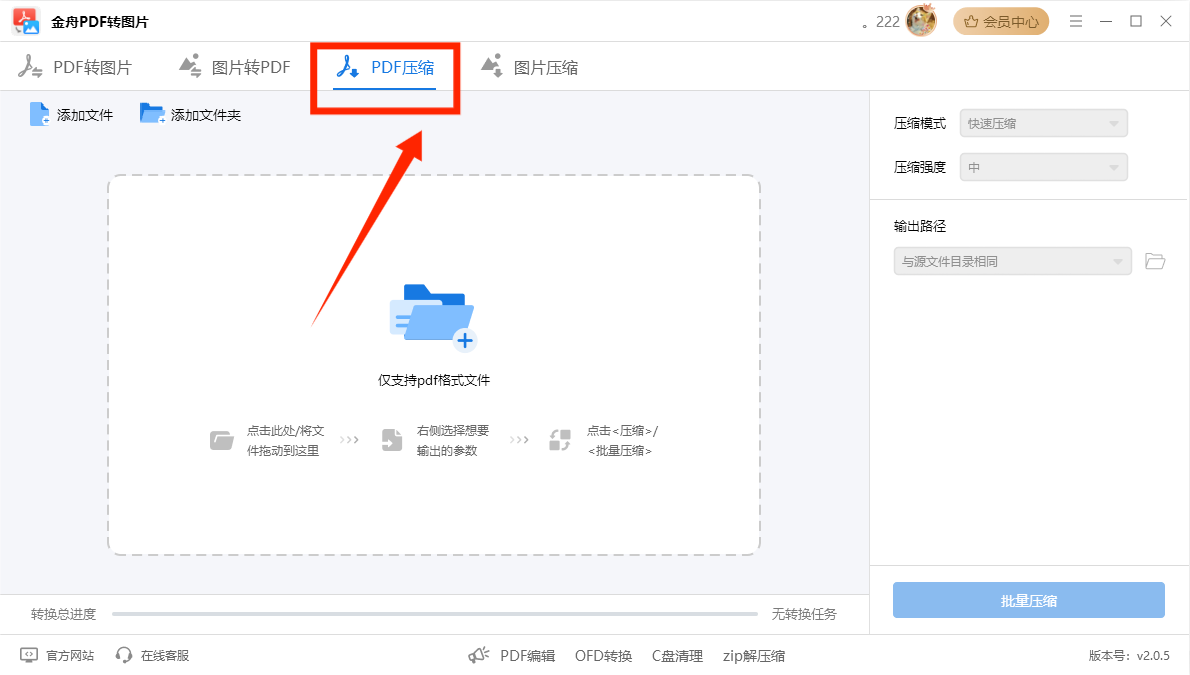
2.导入需要压缩的PDF文件。
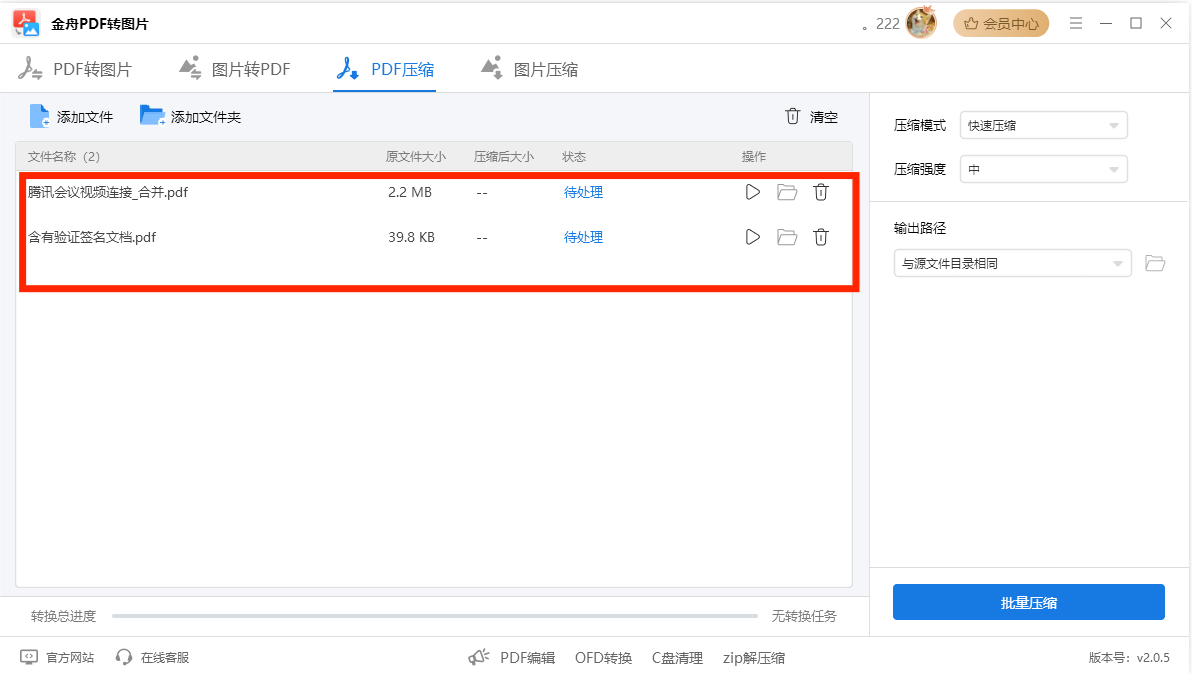
3.设置输出图片格式及分辨率,确保压缩后达到指定大小。
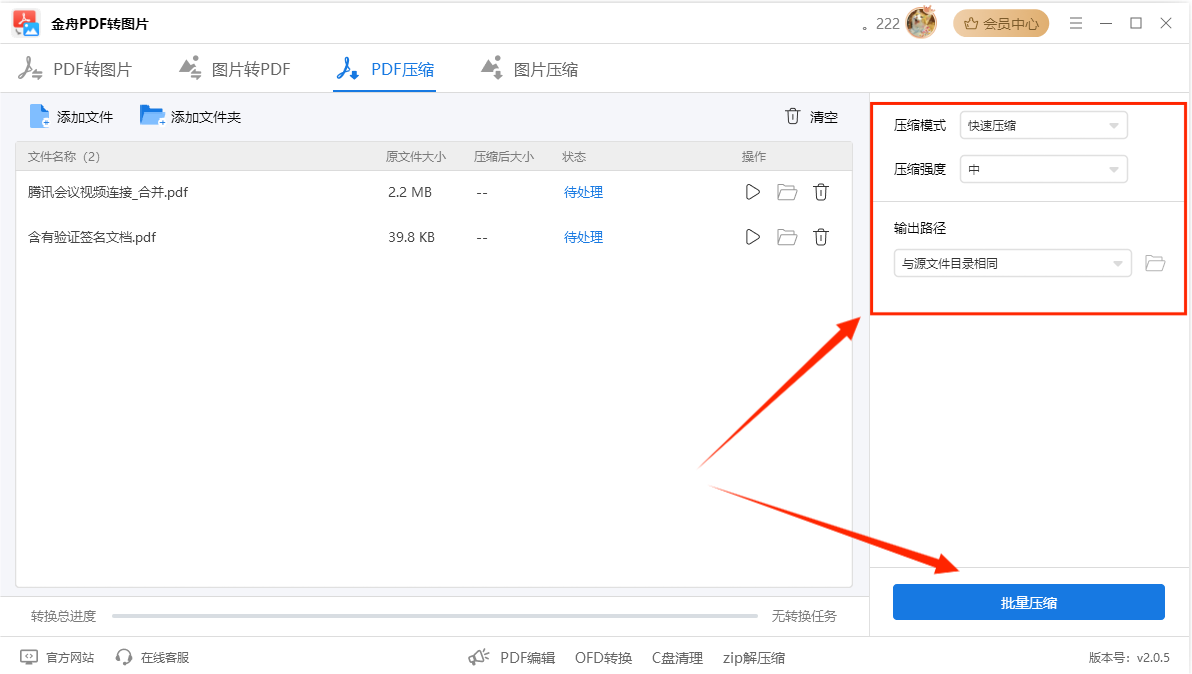
软件支持两种PDF压缩模式,分别为【快速压缩】、【自定义压缩】以下是它们的特点:
【快速压缩】模式适合快速压缩PDF文件体积操作,软件智能设置压缩体积大小
【自定义压缩】适合pdf精细化压缩,支持pdf压缩到指定大小的操作,想要将pdf压缩到特定的大小,我们应选择【自定义压缩】,并选择压缩强度数值.
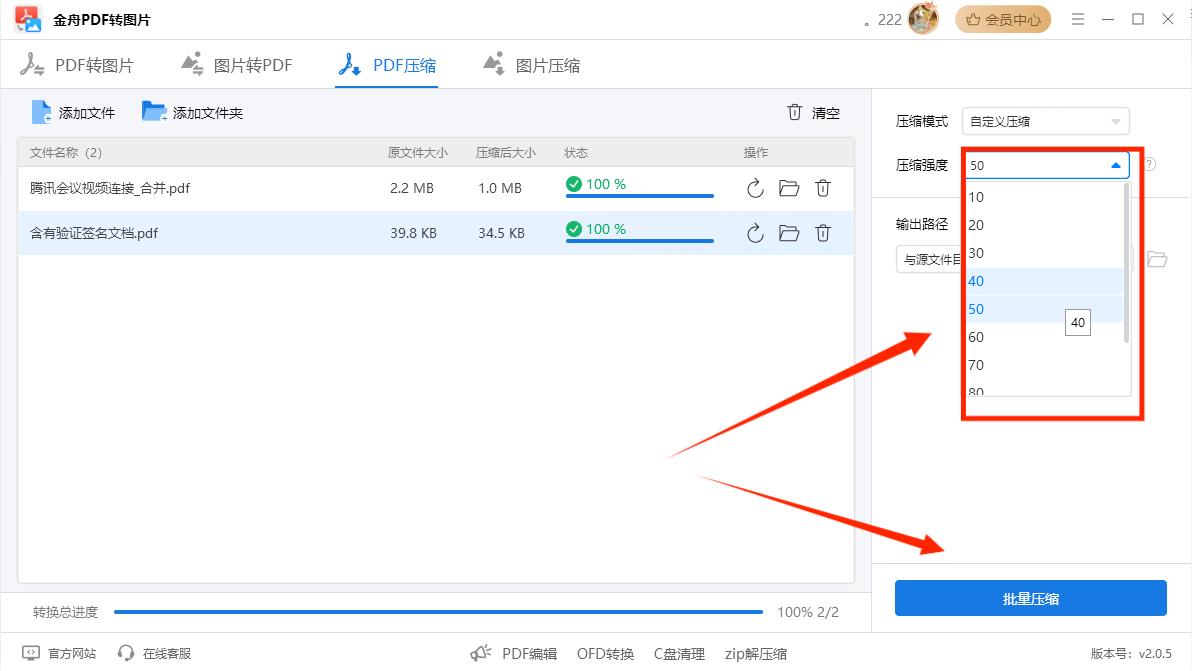
4.点击“开始转换”,完成后保存文件。
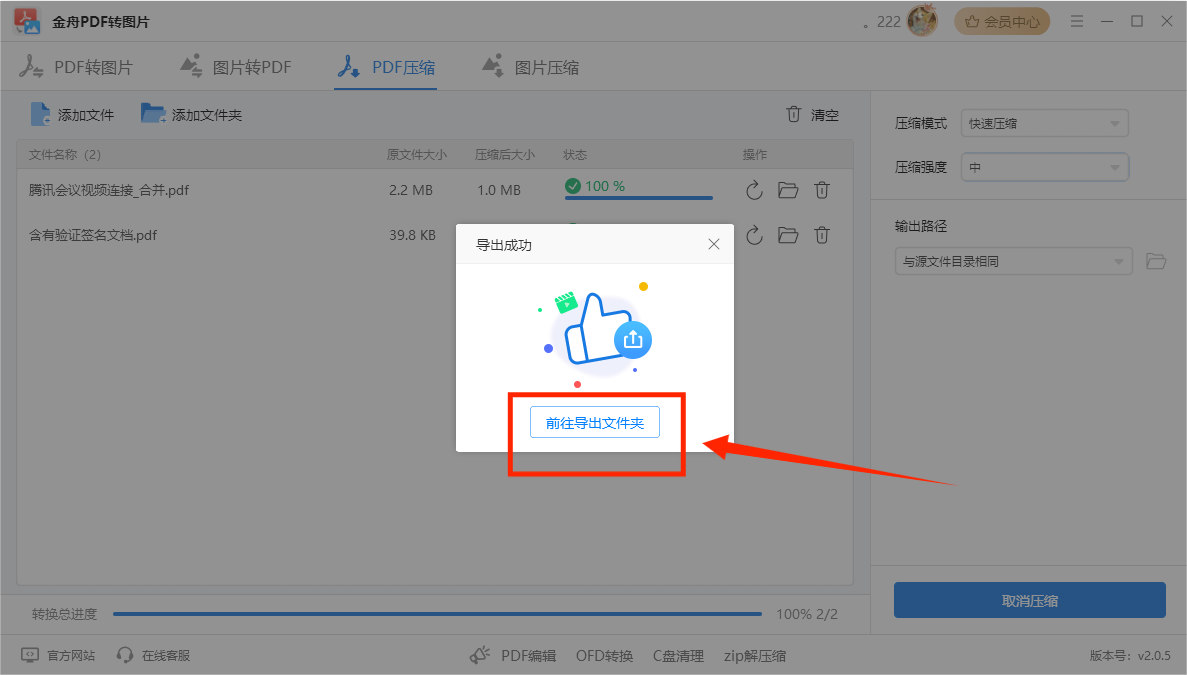
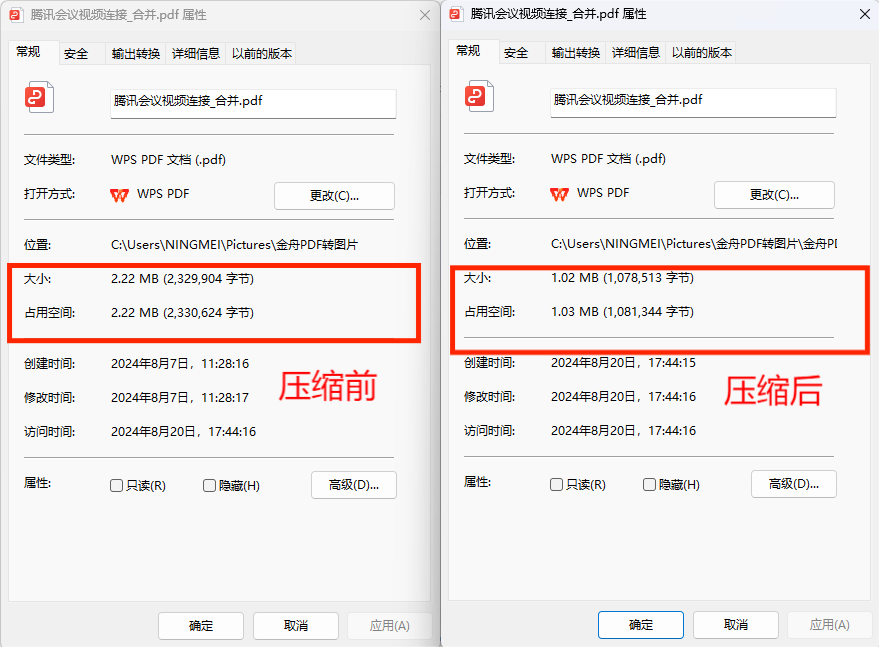
pdf压缩方法二.在线压缩工具
在线PDF压缩工具无需下载安装,用户只需通过浏览器即可实现PDF文件压缩,是一种简单快捷的压缩方法。
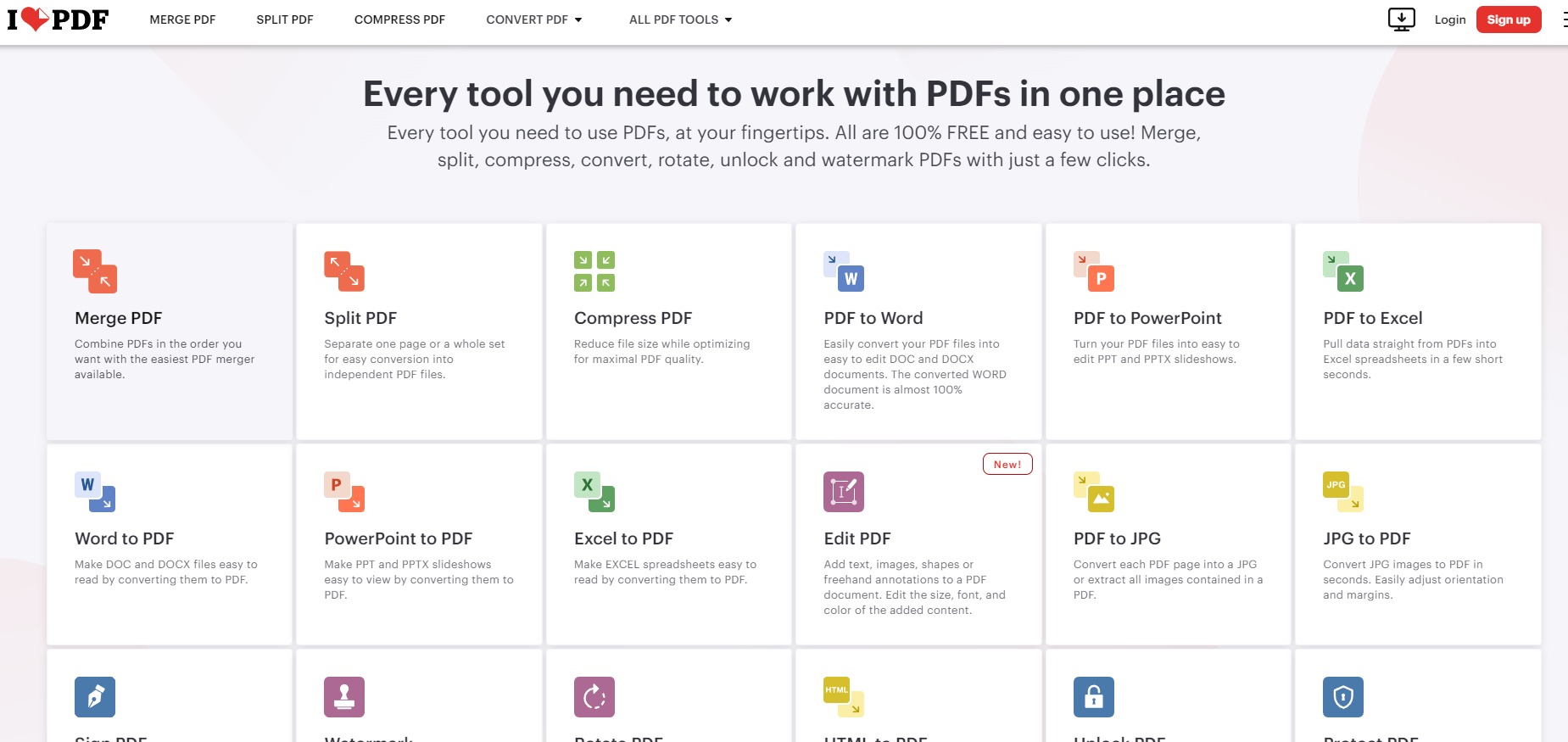
⭕软件介绍:许多在线工具(如Smallpdf、iLovePDF等)都提供免费的PDF压缩服务,支持用户设定压缩级别,适合小文件的快速处理。
⭕功能特点:
无需下载,随时在线使用。
支持设置压缩参数,适应不同需求。
兼容性强,适合所有主流浏览器。
⭕具体操作方法:
1.访问在线PDF压缩工具网站。
2.上传需要压缩的PDF文件。
3.选择压缩级别,输入目标文件大小。
4.点击“开始压缩”,等待完成后下载压缩后的PDF文件。
pdf压缩方法三.金舟压缩宝
金舟压缩宝 是一款专注于多格式文件压缩的工具,提供精准的PDF压缩功能,能够帮助用户将PDF文件压缩到指定大小。
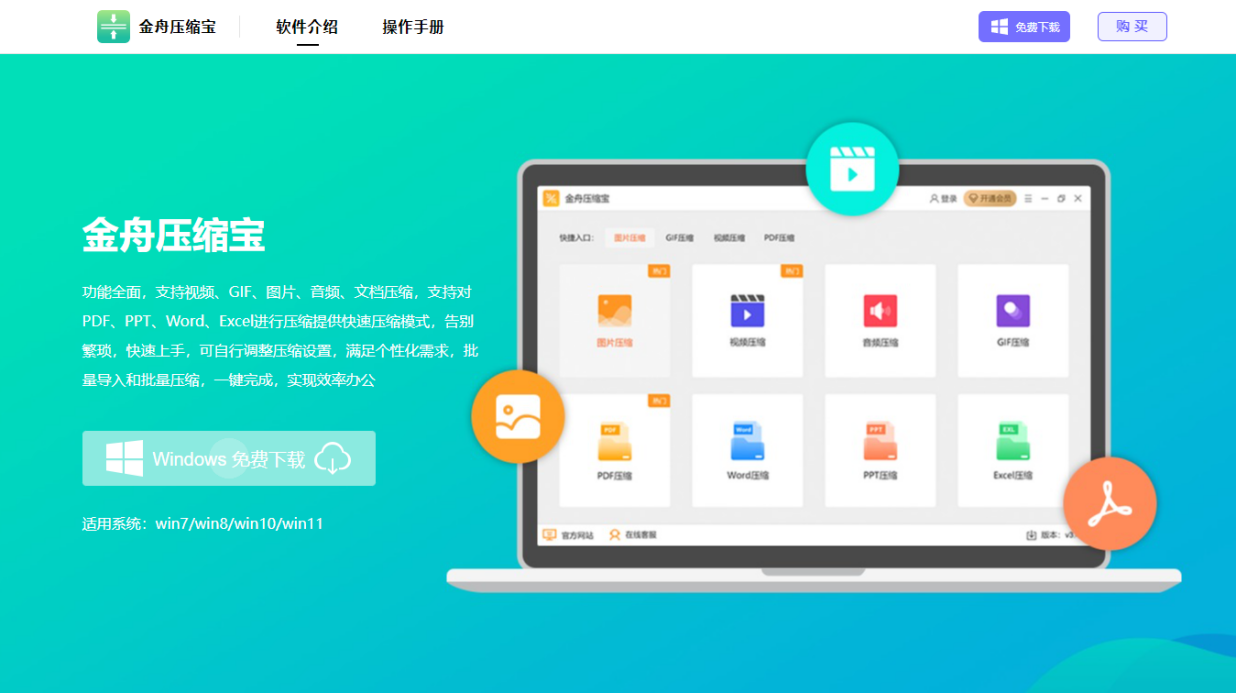
⭕功能特点:
多格式支持,适合不同文件类型。
自定义压缩比例,控制文件输出大小。
批量压缩,提高效率。
⭕具体操作方法:
1.打开软件,选择“PDF压缩”功能,并导入文件。
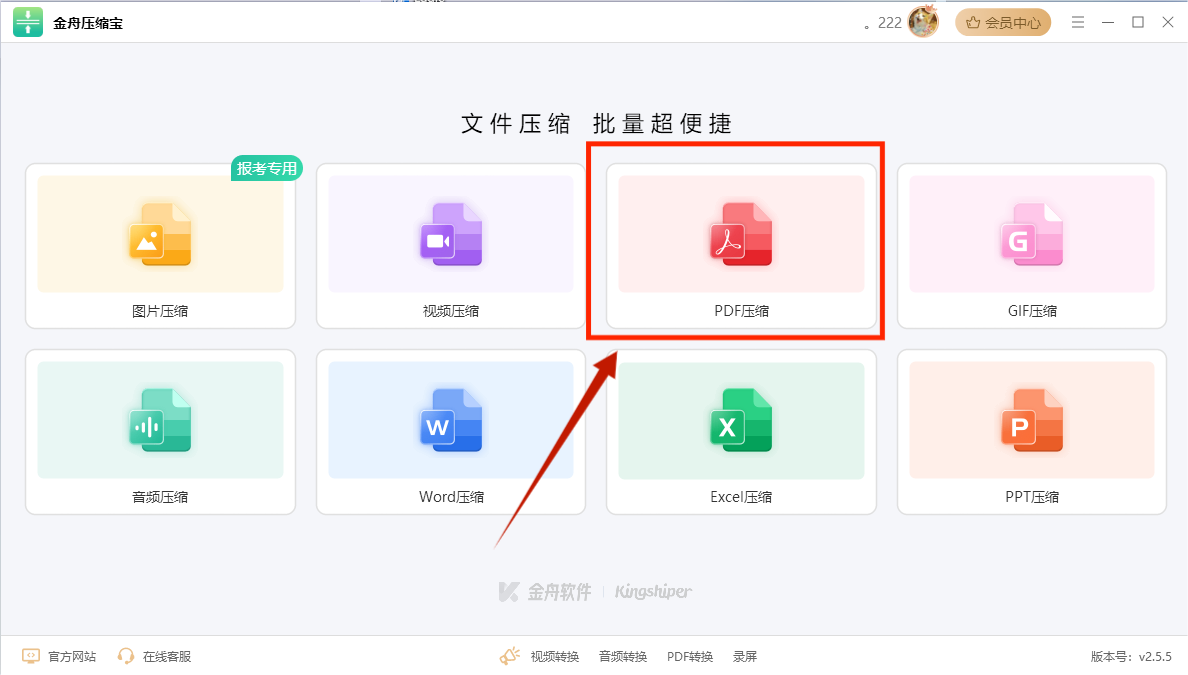
2.设置压缩参数或PDF压缩目标大小,点击“开始压缩”。
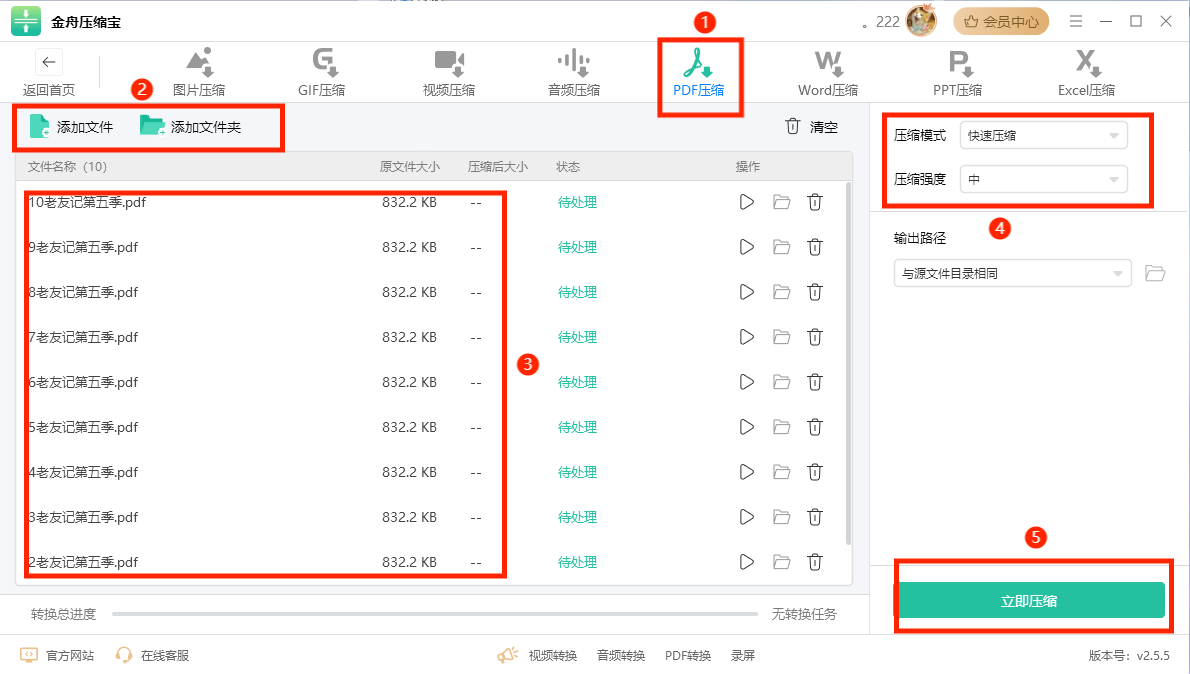
3.完成压缩后保存文件。
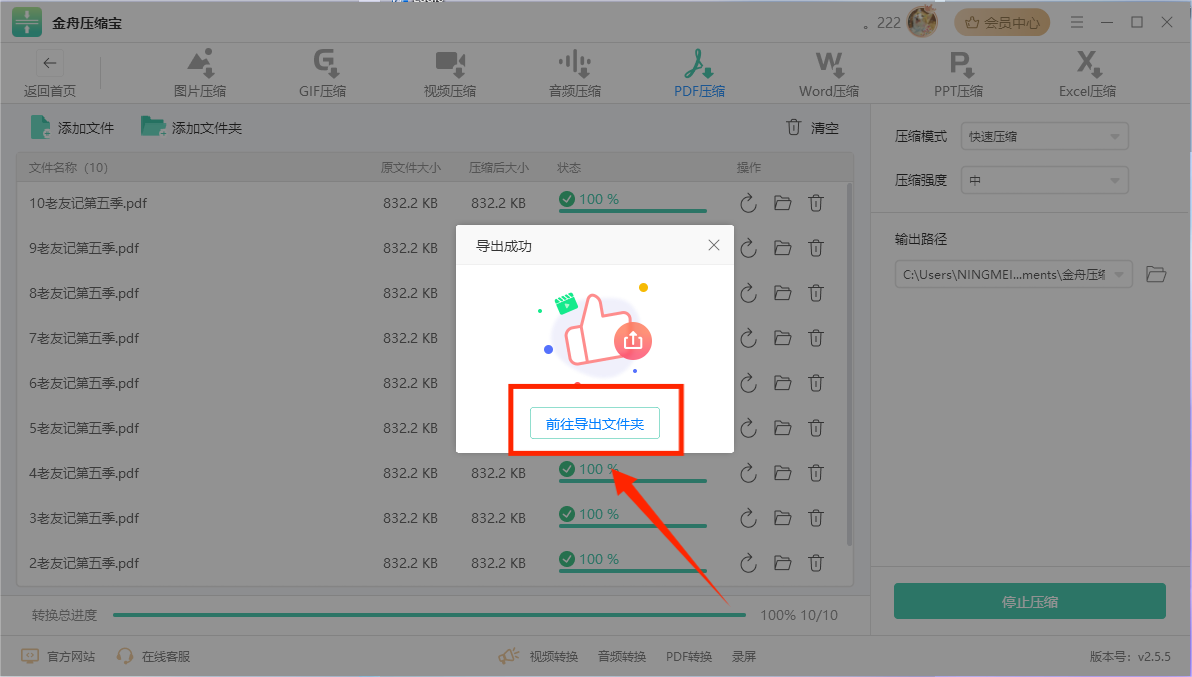
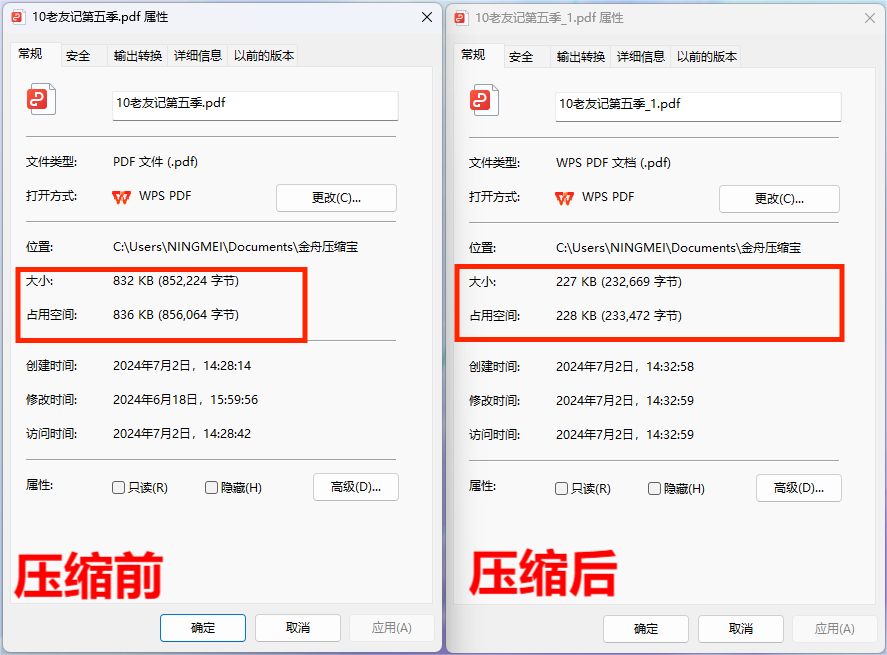
pdf压缩方法四.SmallPDF
SmallPDF 是一款功能全面的在线PDF处理工具,其压缩功能强大,能够根据用户需求调整压缩幅度。
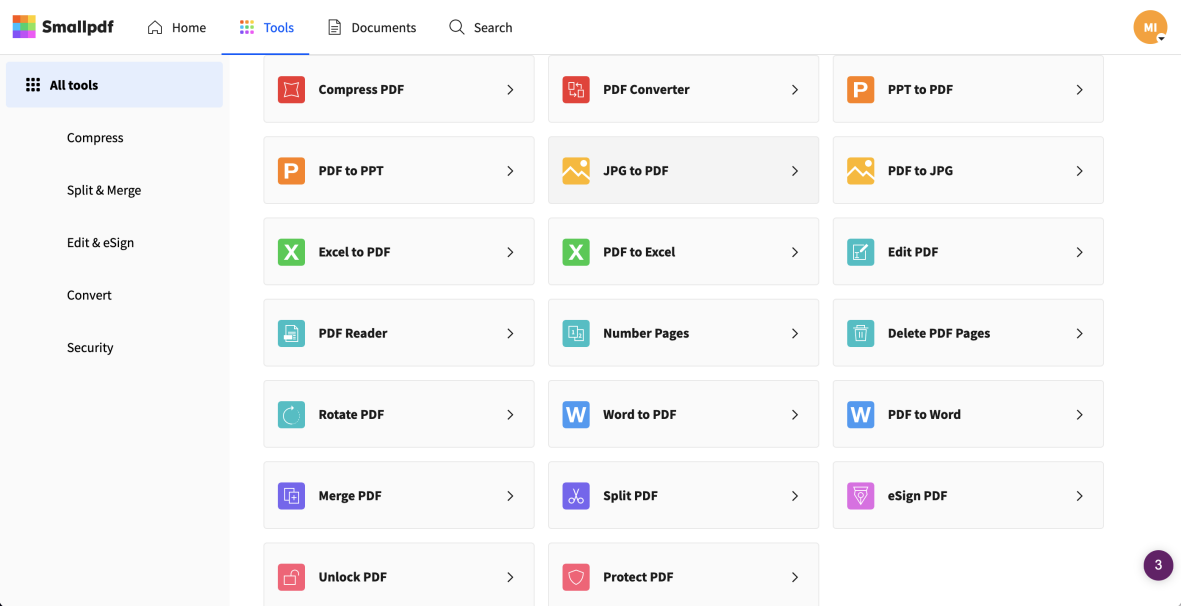
⭕功能特点:
在线操作,支持所有主流浏览器。
压缩比例可调,满足不同大小要求。
界面友好,操作简便。
⭕具体操作方法:
1.访问SmallPDF网站。
2.上传需要压缩的PDF文件。
3.选择目标压缩大小或压缩级别。
4.压缩完成后下载文件。
pdf压缩方法五.Adobe Acrobat
Adobe Acrobat 是行业领先的PDF处理工具,提供专业的文件压缩功能,适合有高质量要求的用户。
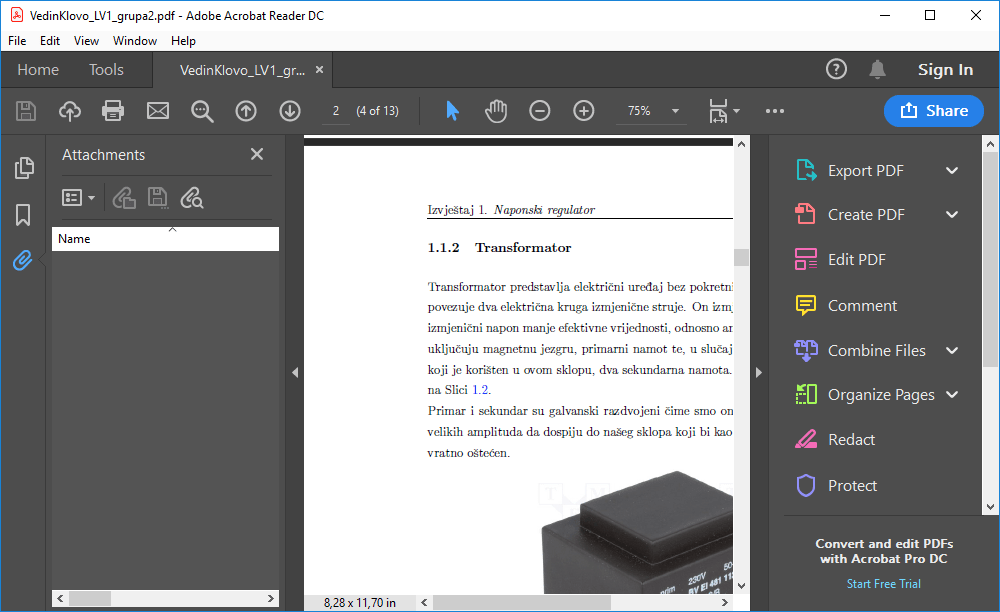
⭕软件介绍:
Adobe Acrobat 除了强大的编辑功能外,还提供精准的文件压缩功能,用户可以通过设置压缩选项,将文件压缩到指定大小,同时保证高质量。
⭕功能特点:
高效压缩,保证文件清晰度。
支持高级设置,自定义压缩参数。
兼容性强,适用于复杂文件。
⭕具体操作方法:
1.打开Adobe Acrobat并导入PDF文件。
2.选择“文件” > “减小文件大小”。
3.设置目标压缩大小并应用。
4.保存压缩后的文件。
pdf压缩方法六.优化PDF文件内容
通过优化PDF文件内容,如删除不必要的图像、压缩图片或移除多余页面,也可以有效减小文件体积。
⭕操作方法:
1.使用PDF编辑工具打开文件,移除不必要的图像和内容。
2.压缩文件中的图片,降低分辨率。
3.保存优化后的PDF文件。
pdf压缩方法七.Win系统的内置功能
Windows系统自带了一些简单的压缩功能,如通过虚拟打印将PDF重新生成,从而减小文件体积。
⭕操作方法:
1.打开PDF文件,选择“打印”。
2.选择“Microsoft Print to PDF”作为打印机。
3.保存生成的PDF文件,体积通常会有所减小。
pdf压缩方法八.命令行进行压缩
对于技术熟练的用户,使用命令行工具(如Ghostscript)可以更灵活地控制PDF文件的压缩。

⭕操作方法:
1.在命令行中输入压缩命令。
2.压缩完成后,查看生成的PDF文件。
PDF压缩注意事项
在进行PDF压缩时,用户应注意以下几个方面:
1.文件质量与压缩率:尽量避免过度压缩,以免导致文件内容模糊不清或无法读取。
2.备份原文件:压缩前建议保留一份原文件,以便在需要时进行恢复。
3.敏感信息处理:如果使用在线工具,确保文件不包含敏感信息,避免泄露风险。
三.总结
将PDF文件压缩到指定大小是日常办公中的常见需求,选择合适的工具和方法可以帮助您轻松实现这一目标。本文分享了8种有效的PDF压缩方法,从专业软件到在线工具,从简单的系统功能到命令行操作,每一种方法都有其独特的优势。希望本文能帮助您找到适合自己的压缩方案,使PDF文件处理更加高效、便捷。更多精彩资讯欢迎前往“金舟软件”官网咨询。
相关推荐







































































































 官方正版
官方正版
 纯净安全
纯净安全








